Как работает приложение E-num для проверки в WebMoney
Содержание статьи
Что такое E-NUM, и что она дает пользователям Webmoney
Обычная регистрация на сайте E-NUM
С тех пор как появился сервис E-num Webmoney, авторизовываться в электронном кошельке стало просто и удобно. Но, самое главное, такая авторизация делает пользование сервисом безопаснее. Несмотря на то, что это достаточно новая технология, Енум дает пользователям чувство защищенности и безопасности. Благодаря ей, вы можете не беспокоиться о том, что посторонние могут подделать пароль и войти в ваш личный кабинет Вебмани.
Что такое E-NUM, и что она дает пользователям Webmoney
В современном компьютерном мире уже многие пользователи отдают предпочтение системе E-num, благодаря которой можно авторизовываться на различных сервисах, в том числе и на Webmoney. Такая авторизация способна дать клиентам высокий уровень безопасности и обеспечить надежность и сохранность данных.
В отличие от других систем для входа в личный кабинет сервиса, Енум хранит данные для авторизации в памяти телефона или планшета, что позволяет уберечь их от компьютерных вирусов.
Что же касается электронного кошелька, то если включить E-num в Webmoney, то это позволит использовать сервис для входа в Keeper, для изменения настроек и информации, для подтверждения операций. И это только ключевые аспекты в работе с приложением.
Схема работы ЕНУМ
Авторизовываться на сайтах через E-num просто и удобно, ведь вход в личный кабинет происходит посредством электронного ключа, хранящегося на вашем устройстве. Главное, что система дает возможность не запоминать бесконечные пароли и не терять доступ к своим профилям.
Благодаря ЕНУМ, вы защищены от потери или кражи пароля. Сама система работает по формуле: вопрос-ответ. Это выглядит следующим образом:
- В соответствующем поле, при входе в электронный кошелек, необходимо указать адрес электронной почты.
- В открывшемся поле появляется число-вопрос.
- Пользователь должен открыть на своем устройстве приложение E-NUM и ввести число-вопрос. Это можно сделать вручную или при помощи сканирования кода.
- На дисплее телефона или планшета, отобразится число-ответ, которое необходимо ввести в чистое поле и нажать «войти».

Помните, что на ввод числа-ответа у вас ограниченное время. Через несколько секунд, код пропадает с экрана. Это сделано для повышения безопасности.
Обычная регистрация на сайте E-NUM
Прежде чем подключать E-num в Вебмани, необходимо зарегистрироваться на самом сервисе. Для того, чтобы создать клиент ЕНУМ, понадобится телефон и почта, никогда не использовавшиеся при регистрации в этой системе. Авторизация проходит в несколько этапов, порядок которых выглядит так:
- Зайдите на сайт [link]enum.ru/Register[/link], введите адрес электронной почты, номер сотового телефона и поставьте галочку в строке «я не робот».
- Нажмите кнопку «продолжить», чтобы перейти к следующему этапу.
- Вам на почту будет отправлено письмо, в котором прописана ссылка на активацию учетной записи и пароль. Зайдите в электронный ящик, адрес которого указан при регистрации в E-NUM.
- Перейдите по ссылке, чтобы активировать клиент.
- Введите код активации, указанный в электронном письме.
- Чтобы регистрация перешла к следующему этапу, нажмите «продолжить».
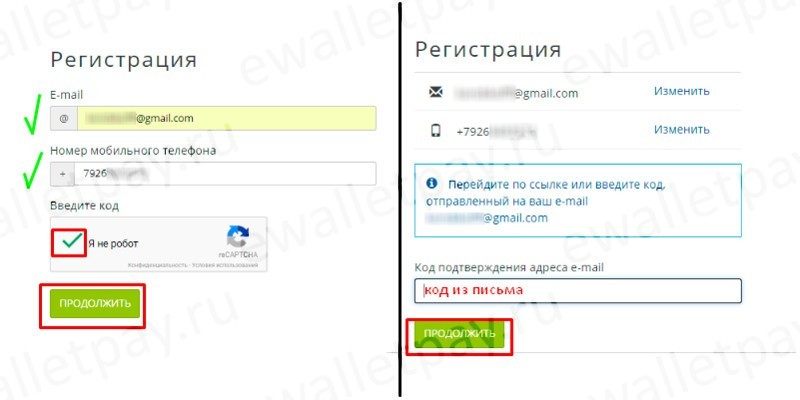
- Таким образом, вы подтвердили электронный адрес. Теперь, необходимо подтвердить мобильный телефон, указанный при регистрации. Сервис пришлет вам пароль для подтверждения в автоматическом режиме. Главное, правильно ввести присланные данные, соблюдая порядок и регистр.
- Откройте сообщение, которое система вам прислала.
- Введите код, указанный в смс и нажмите «отправить».
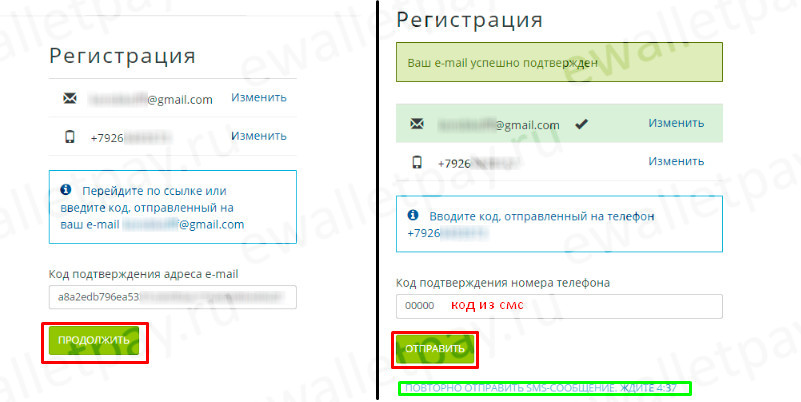
Если на ваш мобильный не пришло подтверждение, значит в системе произошел сбой. Отправьте повторный запрос через 5 минут, если смс с кодом так и не будет получено.
Чтобы начать использовать E-num, осталось лишь скачать приложение на телефон или планшет, и активировать его. Активация системы происходит автоматически, после запуска приложения.
Регистрация в ЕНУМ при авторизации на сайте Вебмани
Второй способ активировать E-NUM – это использовать авторизацию в Webmoney. Этот вариант можно использовать только тем пользователям, которые имеют подтвержденные данные для входа в личный кабинет Webmoney.
- Зайдите на сайт Вебмани и нажмите «войти».
- В окне дополнительного подтверждения вы увидите сообщение о том, что у вас отсутствует клиент ЕНУМ. Нажмите «настроить», чтобы получить доступ.
- Подтвердите ваш мобильный телефон, введя код из сообщения.
- Кликните «продолжить», чтобы вернуться к созданию аккаунта Е-нум.
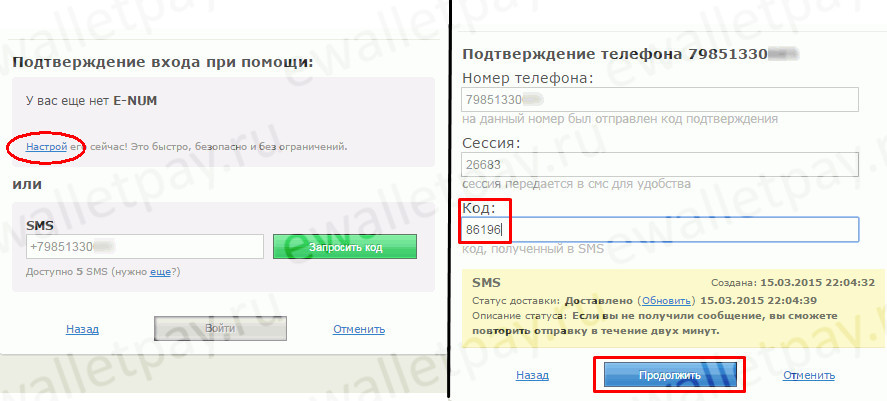
- Если регистрация прошла успешно, то вы увидите соответствующее сообщение.
- На ваше устройство придет сообщение с кодом активации учетной записи, а на почтовый адрес поступит письмо со ссылками на скачивание E-num.
- Скачайте приложение и активируйте его, чтобы регистрация завершилась.
- Теперь, вернитесь в окно входа в Вебмани и запустите приложение.
- Наведите скан на QR-код, чтобы получить число-ответ.
- Введите его в поле и нажмите «продолжить».
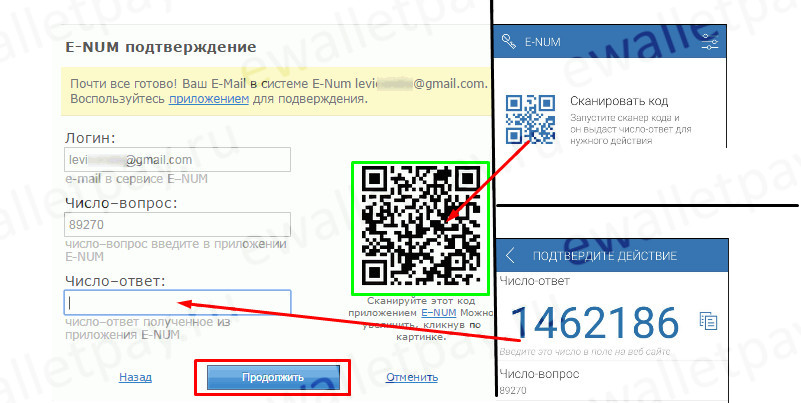
Теперь вы всегда сможете использовать этот вариант, чтобы заходить в онлайн кошелек. Такая технология дает возможность не беспокоиться о сохранности данных и вероятности не вспомнить пароль при заходе с другого компьютера. Здесь подробно рассказано о процедуре восстановления пароля Вебмани.
Подтверждение операций через ЕНУМ
Чтобы подтверждать операции через E-num, необходимо чтобы данная технология была подключена. Сделать это можно в личном кабинете Вебмани, следующим образом:
- Зайдите в личный кабинет и найдите верхнее системное меню.
- Откройте меню «частным лицам» и в разделе «безопасность» перейдите по ссылке «оповещение об операциях».
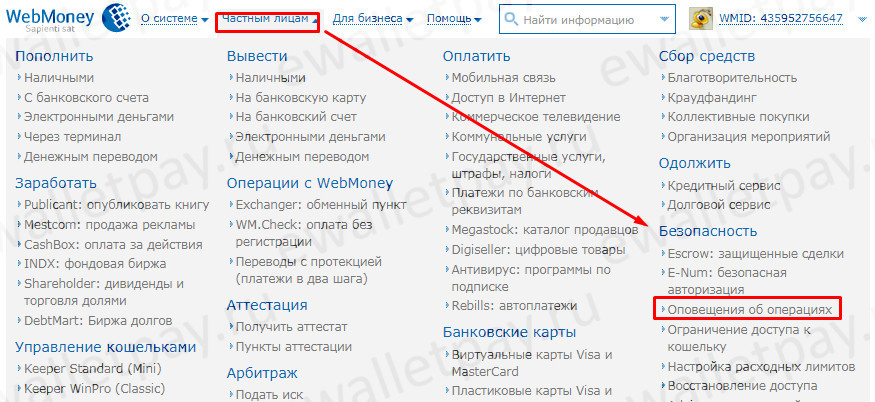
- Зайдите в раздел «защита» и выберите подраздел «подтверждения», чтобы подключить Е-нум.
- Рядом со строкой E-num нажмите «подключить».
- Система попросит у вас подтвердить манипуляцию с настройками. Кликните по кнопке «включить подтверждение через Е-нум».
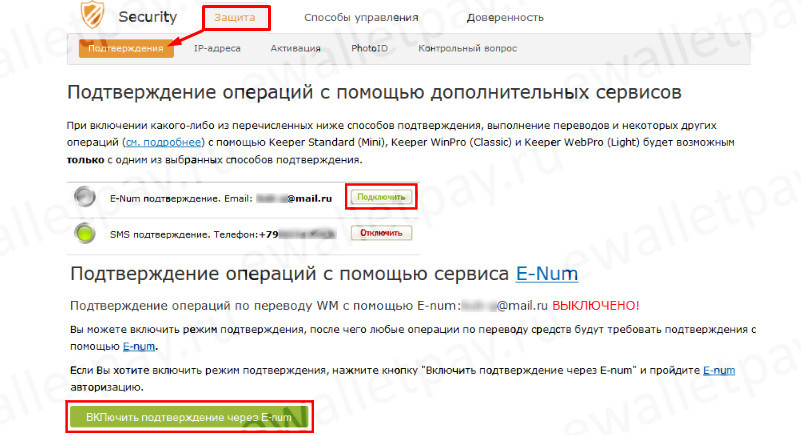
- Запросите число-вопрос на сайте, чтобы продолжить операцию.
- Войдите в приложение на телефоне и отсканируйте QR-код.
- Введите на сайте число-ответ, для завершения операции.
- Нажмите кнопку «авторизоваться».
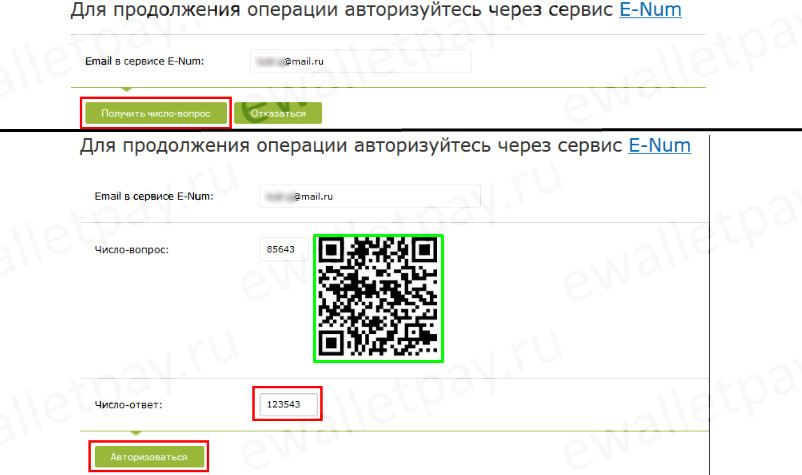
Доступ открыт, и вы сможете не только заходить в свой кошелек, используя E-NUM подтверждение, но и подтверждать все операции в кошельке, используя этот надежный сервис.
